BILAGA D till Programvaruprojekt KONFIGDOKUMENT MultiPC v1.0
|
|
|
- Per-Erik Arvidsson
- för 10 år sedan
- Visningar:
Transkript
1 KONFIGDOKUMENT MultiPC v1.0 Rev 8 1(11) BILAGA D till Programvaruprojekt KONFIGDOKUMENT MultiPC v1.0 Arbetet med konfigdokumentet ska påbörjas tidigt. Det ska definiera vad som ska finnas i utvecklings- och målmiljöer och hur det ska hanteras. Krav som behöver uppfyllas för konfigsystemet hamnar under ickefunktionella krav i detaljkraven, bilaga B. Innehållsförteckning 1. ALLMÄNT REFERENSER TERMINOLOGI RELATION TILL ANDRA DOKUMENT UTVECKLINGSMILJÖ STÖDGRAF HÅRDVARA PROGRAMVARA KATALOGER PAKETERING GENERERING AV SYSTEMET TESTER Systemtest Enhetstest UTVECKLINGSMILJÖ ÖVRIGT MÅLMILJÖ STÖDGRAF HÅRDVARA PROGRAMVARA KATALOGER PAKETERING GENERERING AV SYSTEMET MÅLMILJÖ ÖVRIGT VERSIONSHANTERING/BACKUP ÄNDRINGSSTYRNING PROBLEM ÖVRIGT...11
2 KONFIGDOKUMENT MultiPC v1.0 Rev 8 2(11) 1. ALLMÄNT Det här dokumentet beskriver utvecklings- och målmiljö för MultiPC v1.0. Vidare planeras för hur paketering ska ske av de båda miljöerna. Därutöver beskrivs hantering och uppsättning av testmiljö. 2. REFERENSER [DETDOK] Lindegren, Håkan: MultiPC v1.0: Detaljkrav. [TESTPLAN] Lindegren, Håkan: MultiPC v1.0: Testplan. 3. TERMINOLOGI JAR Java archive. En javaapplet kan komprimeras i en JAR-fil. Det kan göra att det går snabbare att ladda den från en klient. 4. RELATION TILL ANDRA DOKUMENT Det här dokumentet bör granskas mot detaljkrav och testplan. Dokumentet bör också granskas och göras mer detaljrikt sedan designspecifikation har tagits fram. 5. UTVECKLINGSMILJÖ 5.1 Stödgraf Läs ut hela meningar i ordningen boxtext - piltext - boxtext i en pils riktning.
3 KONFIGDOKUMENT MultiPC v1.0 Rev 8 3(11) C++ Builder multipc.exe ForeHelp Hjälpfiler IS Express Installation är indata till är indata till WinZip Installationsfil DreamWeaver HTML-filer Notepad ASP-filer JDK JAR-fil WS_FTP hanterar Webbplats läggs ut på Egna skript förenklar Backup, m.m. Figur 5.1: MultiPC, utveckling av produkten C++ Builder mulnames.exe NamnDB-filer Notepad BAT-filer för test utnyttjar MS Word Dokument Figur 5.2: MultiPC, utveckling av testsystem 5.2 Hårdvara En PC med: Intel (R) processor, 4 CPU 1.80 GHz kb RAM 1Gb ledig disk
4 KONFIGDOKUMENT MultiPC v1.0 Rev 8 4(11) 5.3 Programvara Operativsystem Windows , Service Pack 2. Programutveckling Borland C++ Builder Version 5.0. Build Windows hjälpfiler Forehelp 4 Version Installation Install Shield Express. Version 2.12 (62) HTML-filer Dreamweaver. Version 4.0. Javaapplet J2SDK1.4.0 tillsammans med DOS och Notepad. ZIP-generator WinZip Version 6.3 SR-1 (926) 32-bit. FTP-kommunikation med webbplats WS_FTP Limited Edition. Version Medlemsdatabas på webbplats MS-Access 97. SR-1 Dokument, stavningskontroll MS-Word 97 SR-2 BAT-filer, ASP-filer, diverse Notepad Version 5.0. (Build 2195, Service Pack 2) eller annan texteditor. 5.4 Kataloger I varje katalog ska det läggas en fil readme.txt som förklarar och/eller listar katalogens innehåll. Under en rotkatalog MULTIPC ska följande struktur byggas upp: DOK Här ska dokumentation och info om stabil status och veckostatus lagras. JAVAPGM Här ska javakod och det som JDK lagras. JAVAPGM\CLASS Här ska java.class-filer läggas. JAVAPGM\JAR Här ska JAR-fil för webbplatsen läggas. HTML-fil för test med appletviewer ska också läggas här. JAVAPGM\SOURCE Här ska.java-filer läggas. Där ska också läggas följande BAT-filer: - jc för kompilering av javafiler utan debuginformation - jt för att testa nyss kompilerad fil - mkjar för att iordningställa jar-fil
5 KONFIGDOKUMENT MultiPC v1.0 Rev 8 5(11) PCPGM Här ska programkod och hjälp för PC-programmet läggas. PCPGM\EXE Här ska multipc.exe läggas tillsammans med eventuella testdata för lokala tester under utvecklingen. En fil run.bat ska kunna utnyttjas för att köra igång programmet från DOS. PCPGM\HELP Här ska hjälpsystemet byggas upp. Genererad hjälpfil kopieras till PCPGM\EXE för lokala tester. PCPGM\INSTALL Här ska installation genereras. Data för installation ska hämtas från PCPGM\EXE. PCPGM\OBJ Här ska objekt- och andra temporära filer som genereras av C++ Builder läggas. PCPGM\SOURCE Här ska källkod för MultiPC-programmet läggas. Projektfil för debuginfo: multidev.bpr. Projektfil för att länka statiskt utan debuginfo: multibld.bpr. PCPGM\ZIP Här ska installationsfil för Internet läggas. Indata ska vara PCPGM\INSTALL. PROTOTYP Under den här katalogen ska kod för prototyper läggas. SKRIPT Här ska DOS BAT-filer till stöd för utvecklingen läggas, bl.a. skript för javakompilering och backuper. TEMP Här ska temporärfiler som får tas bort närsomhelst läggas. TESTSYS Här ska filer som utgör testsystemet läggas. BAT Här ska BAT-filer för testning läggas. DB Namn-DB-filer för testning. MULNAMES Här ska kod för namndb-programmet MULNAMES läggas. MULNAMES\EXE Här ska EXE-fil läggas. MULNAMES\OBJ Här ska objekt- och andra temporära filer som genereras av C++ Builder läggas. MULNAMES\SOURCE Här ska källkod för MULNAMES läggas. TILLF Här ska tillfälliga filer som kan behöva vara kvar läggas.
6 KONFIGDOKUMENT MultiPC v1.0 Rev 8 6(11) WEBBPLATS Här ska en spegling av webbplatsen läggas. I roten ska index.html, left.html samt right.html lagras. WEBBPLATS\ASP Här ska ASP-filer lagras. WEBBPLATS\DOWNLOAD Här ska installationsfil lagras. WEBBPLATS\HTML Här ska HTML-sidor lagras. WEBBPLATS\IMAGES Här ska bildfiler lagras. WEBBPLATS\APPLET Här ska JAR-fil för applet lagras. 5.5 Paketering En uppsättning CD-skivor ska iordningställas med följande verktyg: Borland C++ Builder Version 5.0. Build Forehelp 4. Version Install Shield Express. Version 2.12 (62) Dreamweaver. Version 4.0. J2SDK WinZip Version 6.3 SR-1 (926) 32-bit. WS_FTP Limited Edition. Version Dessa skivor ska märkas med MultiPC v1.0 - VERKTYG. Se kapitel 7 för hantering av källlkod och -data. 5.6 Generering av systemet Modifiera HTML-sida 1. Starta WS_FTP. Koppla upp mot webbplatsen. TBD - hur? Lösenord? 2. Lokalt: sök katalogen MULTIPC\WEBBPLATS\HTML. På servern: gå ner i katalogen HTML. 3. Hämta hem den fil som ska modifieras. 4. Starta Dreamweaver. Öppna hemhämtad fil i katalogen MULTIPC\WEBBPLATS\HTML. Modifiera. 5. Starta utforskaren, dubbelklicka på den lokala, modifierade filen. Granska resultatet i webbläsaren. 6. Då allt är klart: ladda upp filen till HTML-katalogen på webbplatsen. 7. Besök webbplatsen. Kontrollera att den uppladdade filen ser ut som förväntat. Modifiera ASP-sida 1. Starta WS_FTP. Koppla upp mot webbplatsen. TBD - hur? Lösenord? 2. Lokalt: sök katalogen MULTIPC\WEBBPLATS\ASP. På servern: gå ner i katalogen ASP. 3. Hämta hem den fil som ska modifieras. 4. Starta Notepad. Öppna hemhämtad fil i katalogen MULTIPC\WEBBPLATS\ASP. Modifiera. 5. Ladda upp filen till ASP-katalogen på servern. 6. Testa direkt mot webbplatsen.
7 KONFIGDOKUMENT MultiPC v1.0 Rev 8 7(11) Modifiera Javakod 1. Öppna ett DOS-fönster. 2. Flytta till MULTIPC\JAVAPGM\SOURCE. 3. Kör Notepad mot java-fil. 4. Kompilera med skriptet jc: jc filnamn.java. 5. Testa med skriptet: jt 6. Generera JAR-fil med skriptet mkjar. 7. Starta WS_FTP. Koppla upp mot webbplatsen. TBD - hur? Lösenord? 8. Lokalt: sök katalogen MULTIPC\JAVAPGM\JAR. På servern: gå ner i katalogen APPLET. 9. Ladda upp nygenererad JAR-fil. 10. Testa mot webbplatsen. Modifiera PC-program 1. Starta C++ Builder. Öppna projektfilen multidev i MULTIPC\PCPGM\SOURCE. 2. Modifiera kod, gör en make. 3. Testkör inifrån Builder (om det går). 4. Öppna ett DOS-fönster. Kör skriptet run. Testa. 5. Efter avslutade tester, byt till multibld projektfil. Kör en build mot koden. Det förbereder generering av installation. I fallet att utförliga tester ska göras, se Aktivera testsystem nedan. Modifiera hjälp för PC-program 1. Starta ForeHelp. 2. Öppna TBD MULTIPC\PCPGM\HELP\multipc.iwz. 3. Modifiera hjälptexten. 4. Gör en build på hjälpen. 5. Testa inifrån ForeHelp. 6. Öppna DOS-fönster. Kör cphelp för att kopiera hjälpfil till MULTIPC\PCPGM\EXE. 7. Kör skriptet run. Testa hjälpen. Generera installation 0. Säkerställ att EXE-fil genererats via multibld projektfil. 1. Starta Install Shield Express. Öppna TBD-projekt i MULTIPC\PCPGM\INSTALL. 2. Generera installationen från följande filer: MULTIPC\PCPGM\EXE\multipc.exe MULTIPC\PCPGM\EXE\multipc.hlp MULTIPC\TESTSYS\BAT\pupnames.txt Generera ZIP-fil Installation ska vara genererad under MULTIPC\PCPGM\INSTALL. 1. Ta bort ZIP-fil från MULTIPC\PCPGM\ZIP. 2. Starta WinZip. Generera ny fil MULTIPC\PCPGM\ZIP\multipc.zip. 3. Packa filer från: TBD setup-kataloger Ladda upp ZIP-fil 1. Starta WS_FTP. Koppla upp mot webbplatsen. TBD - hur? Lösenord? 2. Lokalt: sök katalogen MULTIPC\WEBBPLATS\DOWNLOAD. På servern: gå ner i katalogen DOWNLOAD. 3. Ladda upp multipc.zip. Aktivera testsystem Testsystemet är till hjälp för tester enligt testplan, se [TESTPLAN]. 1. Starta DOS, gå till MULTIPC\TESTSYS\BAT. 2. Kör skriptet MULCOPY. Testsystemet kopieras till katalogen C:\MULTEST. 3. Flytta till C:\MULTEST. Kör skriptet SETUP. Om MultiPC som ska testas finns på annan plats än C:\PROGRAM\MULTIPC ska denna andra plats anges som parameter. Om t.ex. testsystemet ska användas mot MULTIPC\PCPGM\EXE ska skriptet köras enligt:
8 KONFIGDOKUMENT MultiPC v1.0 Rev 8 8(11) setup <prefix>\multipc\pcpgm\exe där <prefix> kan vara C:\, D:\UTV\ eller annat som ligger ovanför MULTIPC-roten. 5.7 Tester Systemtest Utrustning för systemtester ska vara en PC med Windows 95 eller högre. Helst bör en delmängd av systemtesterna utförs på samtliga MS operativsystem med Windows 95 eller högre. Säkerställ att testdatorer inte har C++ Builder installerad. Installera testsystemet i målmiljön. Det ska finnas tillgängligt på en diskett MultiPC v1.0 - TESTSYS. Sätt in skivan och kör a:\install så installeras systemet i C:\MULTEST. Följ testloggar. Testa webbplats och MultiPC PC-program fullt ut Enhetstest TBD - fyll på under utvecklingens gång. 5.8 Utvecklingsmiljö övrigt Avsiktligt lämnad tom. 6. MÅLMILJÖ 6.1 Stödgraf Läs ut hela meningar i ordningen boxtext - piltext - boxtext i pilens riktning. Win95 + laddar accessar Webbläsare laddar ner MultiPC Webbsajt har en ZIP installationsfil ZIP -program packar upp ger MultiPC Multiplikation Figur 6.1: Ladda ner och installera 6.2 Hårdvara En PC som kan köra Windows 95 eller högre. 10 Mbyte ledig disk.
9 KONFIGDOKUMENT MultiPC v1.0 Rev 8 9(11) 6.3 Programvara OS: Windows 95 eller högre. En webbläsare som kan hantera ramar (frames). J2SDK1.4.0-kompatibel JVM kopplad till webbläsaren. Ett ZIP-program som kan packa upp eller visa innehållet i ZIP-filer, t.ex. WinZip. 6.4 Kataloger MultiPC ska ha sin defaultplats i C:\PROGRAM\MULTIPC. Inga underkataloger ska genereras. 6.5 Paketering Installationen ska endast finnas ute på webbplatsen. 6.6 Generering av systemet Lada ner och installera 0. Bestäm en katalog där nerladdningsfil ska läggas. 1. Gå in på webbplatsen: TBD 2. Klicka Ladda ner. Klicka sedan multipc.zip. 3. Ladda ner multipc.zip till katalog beslutad vid 0. 4a) Skapa en katalog för installationsfiler. Extrahera filer från multipc.zip till den katalogen. Bland de extraherade filerna, dubbelklicka setup.exe. ELLER 4b) Starta WinZip e.d. Dubbelklicka setup.exe i fillistan. 5. Testkör MultiPC från programmenyn. 6. Rensa undan nerladdad fil. 6.7 Målmiljö övrigt Avsiktligt lämnad tom. 7. VERSIONSHANTERING/BACKUP Dagligen Hela MULTIPC katalogstruktur ska kopieras till en CD märkt MultiPC v1.0 - SOURCE. Veckoutgåva En gång i veckan ska en kopia tas av MULTIPC-katalogen och lagras i en katalog med veckans nummer på CD:n. En kommentar med status för veckoutgåvan ska skrivas i en fil vstatus.txt i katalogen MULTIPC\DOK. Veckoutgåvor ska rutinmässigt rensas då de blivit äldre än 10 veckor. Stabilt läge I fallet att man når ett stabilt läge som man kan vilja återskapa ska hela MULTIPC-katalogen kopieras till en katalog STABLE på CD:n. En kommentar med status för den stabila utgåvan ska skrivas i en fil stabstat.txt i katalogen MULTIPC\DOK.. Vid inkrementets avslut En ny CD ska skapas. Hela MULTIPC katalogstruktur ska kopieras till den. CD:n ska märkas MultiPC v1.0 - FINAL SOURCE. Denna CD ska sedan formatteras så att den inte kan skrivas över. Det här gör att en backup-cd kan komma att se ut så här: MULTIPC - daglig kopia.
10 KONFIGDOKUMENT MultiPC v1.0 Rev 8 10(11) STABLE - kopia av stabilt läge veckoutgåva veckoutgåva veckoutgåva veckoutgåva etc. 8. ÄNDRINGSSTYRNING Användarkrav, detaljkrav, testplan och konfigdokument ska godkännas innan design och programmering (DP) tar sin början. DP följs av test-och-felrättning. Innan test-och-felrättning tar sin början ska godkända dokument korrigeras så att de stämmer med hur det faktiskt blev, aktiviteten kallas verifiering. Mellan DP och verifiering ska ändringsförslag, ändringar som faktiskt görs och goda idéer skrivas ner i en ändringslogg. De ändringsförslag och goda idéer som skrivs ner i ändringsloggen fungerar som indata till verifiering. Ändringsförslag och goda idéer som inte kommer att hinnas med inom det aktuella inkrementet ska skrivas ner i ett dokument för återstående problem. Det dokumentet fungerar som indata till kommande inkrement. 9. PROBLEM 1. IS Express Avinstallera ska hamna i programmenyn. Klarar IS Express det? TBD - utredningspunkt. Om det inte går måste vi söka något annat. 2. Notepad för ASP-filer Borde vi inte ha en bättre miljö för utveckling av ASP-filer? Ignorera. Det finns ingen anledning att belasta konfigstyrningen i det här lilla projektet med ytterligare ett utvecklingsverktyg. Dessutom är den ASP-kod som ska utvecklas trivial. 3. FTP lösenord till webbplatsen Hur ska det hanteras? TBD - red ut, skriv ner i separat dok att referera till under Generering av systemet ovan. 4. Modifiera PC-program Det blir många manuella steg för att från kodmodifiering bygga en installationsfil. Det vore bra om man kunde kör kompilering, länkning, installationsbygge och hoppackning från ett skript. Ignorera nu. Dokumentera som återstående problem. 5. Manuell versionshantering Man borde väl ha ett verktyg för att sköta versionshantering, typ RCS eller CVS? Ignorera nu. Ovan duger så länge vi är få i projektet.
11 KONFIGDOKUMENT MultiPC v1.0 Rev 8 11(11) Dokumentera som återstående problem. 6. Beroende MULNAMES MultiPC MULNAMES, som ska generera namnfiler, kommer delvis att utnyttja kod i MultiPC. Hur ska det hanteras? Det får ordnas via C++ Builder projekthantering. MultiPC källkod får refereras från MULNAMES projekt. Någon typ av source common -katalog kan behövas i framtiden. Dokumentera som återstående problem. 7. Projekt för ISExpress Det behöver redas ut hur ISExpress projekt ska se ut. Det krävs för att ZIP-genereringen ska kunna fungera. TBD - Iordningställ projektfil med referenser till alla skarpa källdata för installationen. 8. Projekt för Hjälpfiler Det behöver redas ut hur hjälpfilsprojekt ser ut och var filer hamnar. Det krävs för att installation ska kunna genereras. TBD - Red ut. Specificera filnamn och placeringar. Tillsvidare förutsätts att hjälpfil flyttas till MULTIPC\PCPGM\EXE. 10. ÖVRIGT Avsiktligt lämnad tom.
BILAGA E till Programvaruprojekt ÅTERSTÅENDE PROBLEM MultiPC v1.0. Innehållsförteckning
 ÅTERSTÅENDE PROBLEM MultiPC v1.0 Rev 7 1(7) BILAGA E till Programvaruprojekt ÅTERSTÅENDE PROBLEM MultiPC v1.0 Här listas problem som kan behöva hanteras i kommande inkrement. De prioriteras alltså ner
ÅTERSTÅENDE PROBLEM MultiPC v1.0 Rev 7 1(7) BILAGA E till Programvaruprojekt ÅTERSTÅENDE PROBLEM MultiPC v1.0 Här listas problem som kan behöva hanteras i kommande inkrement. De prioriteras alltså ner
BILAGA B till Programvaruprojekt DETALJKRAV MultiPC v1.0
 DETALJKRAV MultiPC v1.0 Rev 8 1(17) BILAGA B till Programvaruprojekt DETALJKRAV MultiPC v1.0 Detaljkrav för MultiPC-systemet. Utgångspunkten har varit bilaga A, användarkrav. I bilaga C finns en testplan
DETALJKRAV MultiPC v1.0 Rev 8 1(17) BILAGA B till Programvaruprojekt DETALJKRAV MultiPC v1.0 Detaljkrav för MultiPC-systemet. Utgångspunkten har varit bilaga A, användarkrav. I bilaga C finns en testplan
BILAGA A till Programvaruprojekt ANVÄNDARKRAV MultiPC v1.0
 ANVÄNDARKRAV MultiPC v1.0 Rev 8 1(10) BILAGA A till Programvaruprojekt ANVÄNDARKRAV MultiPC v1.0 Att utgå ifrån. Beskriver krav på MultiPC-systemet på ett sådant sätt att de ska kunna diskuteras med användaren.
ANVÄNDARKRAV MultiPC v1.0 Rev 8 1(10) BILAGA A till Programvaruprojekt ANVÄNDARKRAV MultiPC v1.0 Att utgå ifrån. Beskriver krav på MultiPC-systemet på ett sådant sätt att de ska kunna diskuteras med användaren.
TPFD - TestPlan Före Design BESKRIVNING AV AKTIVITETER
 TPFD Beskrivning Rev 4 1(10) TPFD - TestPlan Före Design BESKRIVNING AV AKTIVITETER Anv.krav Terminologi Detaljkrav Konfigdok Hantera Utgåvor Projektplan Testplan Test-o-felrättning Ändringslogg Återst.
TPFD Beskrivning Rev 4 1(10) TPFD - TestPlan Före Design BESKRIVNING AV AKTIVITETER Anv.krav Terminologi Detaljkrav Konfigdok Hantera Utgåvor Projektplan Testplan Test-o-felrättning Ändringslogg Återst.
Laboration 0. Enhetsbokstaven anges med ett kolon efter och man läser ofta ut detta, exempelvis C:(sekolon).
 Laboration 0 Laborationen är till för dig som inte är familjär med att navigera i filträd på en dator. Om du är van vid detta (vilket är det vanliga nu för tiden) så kan du bara snabbt titta igenom laborationen.
Laboration 0 Laborationen är till för dig som inte är familjär med att navigera i filträd på en dator. Om du är van vid detta (vilket är det vanliga nu för tiden) så kan du bara snabbt titta igenom laborationen.
Laboration 10 - Eclipse
 Laboration 10 - Eclipse Avsikten med laborationen är att du ska träna på att använda paket, att du ska packa några klassfiler i en jar-fil och slutligen använda innehållet i en jar-fil från en annan klass
Laboration 10 - Eclipse Avsikten med laborationen är att du ska träna på att använda paket, att du ska packa några klassfiler i en jar-fil och slutligen använda innehållet i en jar-fil från en annan klass
BILAGA C till Programvaruprojekt TESTPLAN MultiPC v1.0
 TESTPLAN MultiPC v1.0 Rev 8 1(18) BILAGA C till Programvaruprojekt TESTPLAN MultiPC v1.0 Tesplanen definierar testfall för samtliga krav i bilaga B, detaljkraven. Orsaken till att det förekommer självklara
TESTPLAN MultiPC v1.0 Rev 8 1(18) BILAGA C till Programvaruprojekt TESTPLAN MultiPC v1.0 Tesplanen definierar testfall för samtliga krav i bilaga B, detaljkraven. Orsaken till att det förekommer självklara
emopluppen Användning av "Ant" Niklas Backlund Version: 1.4 ( 2002/04/26 07:27:52 UTC)
 emopluppen Användning av "Ant" Version: 1.4 ( 2002/04/26 07:27:52 UTC) Niklas Backlund Sammanfattning Det här dokumentet handlar om programmet Ant, som är en byggmiljö för programutvecklingsprojekt. Dess
emopluppen Användning av "Ant" Version: 1.4 ( 2002/04/26 07:27:52 UTC) Niklas Backlund Sammanfattning Det här dokumentet handlar om programmet Ant, som är en byggmiljö för programutvecklingsprojekt. Dess
Laboration 10 - NetBeans
 Laboration 10 - NetBeans Avsikten med laborationen är att du ska träna på att använda paket, att du ska packa några klassfiler i en jar-fil och slutligen använda innehållet i en jar-fil från en annan klass
Laboration 10 - NetBeans Avsikten med laborationen är att du ska träna på att använda paket, att du ska packa några klassfiler i en jar-fil och slutligen använda innehållet i en jar-fil från en annan klass
Att använda Java SE JDK 6
 Att använda Java SE JDK 6 Programmeringsspråket Java är utvecklat av det amerikanska företaget Sun Microsystems. Sun erbjuder gratis en utvecklingsmiljö för java-programmering, Java 2 SE (Standard Edition).
Att använda Java SE JDK 6 Programmeringsspråket Java är utvecklat av det amerikanska företaget Sun Microsystems. Sun erbjuder gratis en utvecklingsmiljö för java-programmering, Java 2 SE (Standard Edition).
Att använda Java SE JDK 6
 Att använda Java SE JDK 6 Programmeringsspråket Java är utvecklat av det amerikanska företaget Sun Microsystems. Sun erbjuder gratis en utvecklingsmiljö för java-programmering, Java 2 SE (Standard Edition).
Att använda Java SE JDK 6 Programmeringsspråket Java är utvecklat av det amerikanska företaget Sun Microsystems. Sun erbjuder gratis en utvecklingsmiljö för java-programmering, Java 2 SE (Standard Edition).
Övning 1. Datateknik A, Java I, 5 poäng. Att ladda hem och installera Java Att skriva ditt första Javaprogram Att kompilera och exekvera ditt program
 Datateknik A, Syfte: Att ladda hem och installera Java Att skriva ditt första Javaprogram Att kompilera och exekvera ditt program Att läsa: Lektion 1 Antal uppgifter: 3 Inlämning: Sker via inlämningsuppgifter
Datateknik A, Syfte: Att ladda hem och installera Java Att skriva ditt första Javaprogram Att kompilera och exekvera ditt program Att läsa: Lektion 1 Antal uppgifter: 3 Inlämning: Sker via inlämningsuppgifter
Instruktion för användande av Citrix MetaFrame
 Instruktion för användande av Citrix MetaFrame Öppna valfri browser, t ex Internet Explorer eller Firefox, och ange url en www.git.ltu.se. Detta medför att följande bild presenteras. OBS! Ny version av
Instruktion för användande av Citrix MetaFrame Öppna valfri browser, t ex Internet Explorer eller Firefox, och ange url en www.git.ltu.se. Detta medför att följande bild presenteras. OBS! Ny version av
Skapa ett eget programnu! NU! Komplett med programvara och konkreta exempel! Patrice Pelland. Swedish Language Edition published by Docendo Sverige AB
 NU! Skapa ett eget programnu! Patrice Pelland Komplett med programvara och konkreta exempel! Swedish Language Edition published by Docendo Sverige AB Kapitel 2 Installera Visual Basic 2005 Express Edition
NU! Skapa ett eget programnu! Patrice Pelland Komplett med programvara och konkreta exempel! Swedish Language Edition published by Docendo Sverige AB Kapitel 2 Installera Visual Basic 2005 Express Edition
Installationsguide för FAR Komplett Offline 2.1.2
 Installationsguide för FAR Komplett Offline 2.1.2 Denna guide gäller för installation av FAR Komplett Offline 2.1.2 på Windows XP, Windows Vista respektive Windows 7. Dialogrutorna kan skilja sig åt beroende
Installationsguide för FAR Komplett Offline 2.1.2 Denna guide gäller för installation av FAR Komplett Offline 2.1.2 på Windows XP, Windows Vista respektive Windows 7. Dialogrutorna kan skilja sig åt beroende
Objektorienterad programmering i Java I
 Laboration 0 Objektorienterad programmering i Java I Uppgifter: 2 Beräknad tid: ca 2 3 timmar Att läsa: sidan 45 52 Syfte: Att ladda hem och installera utvecklingsmiljön Att skriva ditt första Javaprogram
Laboration 0 Objektorienterad programmering i Java I Uppgifter: 2 Beräknad tid: ca 2 3 timmar Att läsa: sidan 45 52 Syfte: Att ladda hem och installera utvecklingsmiljön Att skriva ditt första Javaprogram
Ladda ner en talbok på biblioteket.stockholm.se
 Ladda ner en talbok på biblioteket.stockholm.se Manual för Stockholms stadsbiblioteks talbokslåntagare STOCKHOLMS STADSBIBLIOTEK den 6 februari 2013 Framtagen av: Stockholms stadsbibliotek Ladda ner en
Ladda ner en talbok på biblioteket.stockholm.se Manual för Stockholms stadsbiblioteks talbokslåntagare STOCKHOLMS STADSBIBLIOTEK den 6 februari 2013 Framtagen av: Stockholms stadsbibliotek Ladda ner en
Installera nätverksversion av Hogia ART
 Sid 1 av 5 Installera nätverksversion av Hogia ART Administration på server och samtliga arbetsstationer. Installation av programvaror i nätverksmiljö kräver grundkunskaper i gällande nätverksoperativsystem.
Sid 1 av 5 Installera nätverksversion av Hogia ART Administration på server och samtliga arbetsstationer. Installation av programvaror i nätverksmiljö kräver grundkunskaper i gällande nätverksoperativsystem.
Instruktion för användande av Citrix MetaFrame
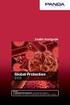 Instruktion för användande av Citrix MetaFrame Öppna valfri browser, t ex Internet Explorer eller Firefox, och ange url en www.git.ltu.se. Detta medför att följande bild presenteras. OBS! Nya versioner
Instruktion för användande av Citrix MetaFrame Öppna valfri browser, t ex Internet Explorer eller Firefox, och ange url en www.git.ltu.se. Detta medför att följande bild presenteras. OBS! Nya versioner
Instruktion för användande av Citrix MetaFrame
 Instruktion för användande av Citrix MetaFrame Öppna valfri browser, t ex Internet Explorer eller Firefox, och ange url en www.git.ltu.se. Detta medför att följande bild presenteras. OBS! Nya versioner
Instruktion för användande av Citrix MetaFrame Öppna valfri browser, t ex Internet Explorer eller Firefox, och ange url en www.git.ltu.se. Detta medför att följande bild presenteras. OBS! Nya versioner
Uppgraderingsinstruktion för Tekis-FB Avisering version 6.3.1
 Uppgraderingsinstruktion för Tekis-FB Avisering version 6.3.1 Allmänt Releasen omfattar uppgradering av Tekis Aviseringsprogram version 6.3.1 (för både Tekis-FIR och Tekis-KID avisering) samt databasuppgradering
Uppgraderingsinstruktion för Tekis-FB Avisering version 6.3.1 Allmänt Releasen omfattar uppgradering av Tekis Aviseringsprogram version 6.3.1 (för både Tekis-FIR och Tekis-KID avisering) samt databasuppgradering
DDR PC SOFTWARE 2 RELEASENOTES VERSION 2.5. Swerob Service AB Global Robot Parts AB
 DDR PC SOFTWARE 2 RELEASENOTES VERSION 2.5 Swerob Service AB Global Robot Parts AB Beskrivning DDR PC Software 2 används för att hantera SD-kortet från DDR i en vanlig PC. Ett SD-kort till DDR är indelat
DDR PC SOFTWARE 2 RELEASENOTES VERSION 2.5 Swerob Service AB Global Robot Parts AB Beskrivning DDR PC Software 2 används för att hantera SD-kortet från DDR i en vanlig PC. Ett SD-kort till DDR är indelat
Quick Start CABAS. Generella systemkrav CABAS / CAB Plan. Kommunikation. Säkerhet
 Gunnel Frogedal 2014-07-17 6 32753 1 of 5 Quick Start CABAS Generella systemkrav CABAS / CAB Plan Applikationen stöds av följande operativsystem: Windows Vista SP2 Windows 7 SP1 Windows 8 (inte RT) Windows
Gunnel Frogedal 2014-07-17 6 32753 1 of 5 Quick Start CABAS Generella systemkrav CABAS / CAB Plan Applikationen stöds av följande operativsystem: Windows Vista SP2 Windows 7 SP1 Windows 8 (inte RT) Windows
Steg 5 Webbsidor One.com och OpenOffice Writer Mac OS X
 Steg 5 Webbsidor One.com och OpenOffice Writer Mac OS X Nov 13 Liljedalsdata.se Liljedalsdata Steg 5 Mac Sida 1 Inledning Förkunskaper Steg 1, 2, 3 och 4. Innan du är mogen för att lägga ut en sida på
Steg 5 Webbsidor One.com och OpenOffice Writer Mac OS X Nov 13 Liljedalsdata.se Liljedalsdata Steg 5 Mac Sida 1 Inledning Förkunskaper Steg 1, 2, 3 och 4. Innan du är mogen för att lägga ut en sida på
Uppgraderingsinstruktion för Tekis-FB Avisering version 6.3.0
 Uppgraderingsinstruktion för Tekis-FB Avisering version 6.3.0 Allmänt Releasen omfattar uppgradering av Tekis Aviseringsprogram version 6.3.0 (för både Tekis-FIR och Tekis-KID avisering) samt databasuppgradering
Uppgraderingsinstruktion för Tekis-FB Avisering version 6.3.0 Allmänt Releasen omfattar uppgradering av Tekis Aviseringsprogram version 6.3.0 (för både Tekis-FIR och Tekis-KID avisering) samt databasuppgradering
Installationsanvisning för LUQSUS-K version 3.0b
 Avd. för arbets-och miljömedicin & Inst. för psykologi, Lunds universitet Installationsanvisning för LUQSUS-K version 3.0b Systemkrav Innan du börjar installationen bör du kontrollera att operativsystem
Avd. för arbets-och miljömedicin & Inst. för psykologi, Lunds universitet Installationsanvisning för LUQSUS-K version 3.0b Systemkrav Innan du börjar installationen bör du kontrollera att operativsystem
Storegate Pro Backup. Innehåll
 Storegate Pro Backup Välkommen! I denna manual kan du bland annat läsa om funktioner och hur du ska konfigurerar programmet. Läs gärna vårt exempel om versionshantering och lagringsmängd innan du konfigurerar
Storegate Pro Backup Välkommen! I denna manual kan du bland annat läsa om funktioner och hur du ska konfigurerar programmet. Läs gärna vårt exempel om versionshantering och lagringsmängd innan du konfigurerar
DGC IT Manual Citrix Desktop - Fjärrskrivbord
 DGC IT Manual Citrix Desktop - Fjärrskrivbord Ver 130912 Innehåll 1 Använda Citrix Desktop - Fjärrskrivbord... 2 2 Inställningar i Fjärrskrivbordet... 7 Kontrollera att de applikationer du har tillgång
DGC IT Manual Citrix Desktop - Fjärrskrivbord Ver 130912 Innehåll 1 Använda Citrix Desktop - Fjärrskrivbord... 2 2 Inställningar i Fjärrskrivbordet... 7 Kontrollera att de applikationer du har tillgång
Installation/Flytt av Rebus
 Installation/Flytt av Rebus 2015-05-11, Åbergs DataSystem AB En Microsoft SQL Server måste installeras på den nya servern. SQL Server bör installeras i mixed mode så att man kan förutom Windows auktorisation
Installation/Flytt av Rebus 2015-05-11, Åbergs DataSystem AB En Microsoft SQL Server måste installeras på den nya servern. SQL Server bör installeras i mixed mode så att man kan förutom Windows auktorisation
Programutveckling med Java Development Kit. (JDK 1.1.x) och Programmers File Editor (PFE 7.02)
 UMEÅ UNIVERSITET Institutionen för datavetenskap Thomas Johansson Oktober 1998 Programutveckling med Java Development Kit (JDK 1.1.x) och Programmers File Editor (PFE 7.02) Umeå universitet 901 87 Umeå.
UMEÅ UNIVERSITET Institutionen för datavetenskap Thomas Johansson Oktober 1998 Programutveckling med Java Development Kit (JDK 1.1.x) och Programmers File Editor (PFE 7.02) Umeå universitet 901 87 Umeå.
Installationsanvisning för kursens programvara på egen dator
 Installationsanvisning för kursens programvara på egen dator Två program, Java och DrJava, skall installeras på datorn. DrJava är en så kallad utvecklingsmiljö, ett program som underlättar att programmera
Installationsanvisning för kursens programvara på egen dator Två program, Java och DrJava, skall installeras på datorn. DrJava är en så kallad utvecklingsmiljö, ett program som underlättar att programmera
NetBeans 5.5. Avsikt. Projektfönster
 NetBeans 5.5 Avsikt Att bekanta dig med NetBeans programmeringsmiljö, dvs att med hjälp av NetBeans 1. skapa ett nytt projekt 2. skriva in källkod (sparas som.java-fil) 3. kompilera (översätta) koden till
NetBeans 5.5 Avsikt Att bekanta dig med NetBeans programmeringsmiljö, dvs att med hjälp av NetBeans 1. skapa ett nytt projekt 2. skriva in källkod (sparas som.java-fil) 3. kompilera (översätta) koden till
Instruktion för användande av Citrix MetaFrame
 Instruktion för användande av Citrix MetaFrame Öppna valfri browser, helst Google Chrome eller annan modern browser. Firefox, Safari, MS Edge, IE osv fungerar också men Internet Explorer är dock inget
Instruktion för användande av Citrix MetaFrame Öppna valfri browser, helst Google Chrome eller annan modern browser. Firefox, Safari, MS Edge, IE osv fungerar också men Internet Explorer är dock inget
NetBeans 7. Avsikt. Projektfönster
 NetBeans 7 Avsikt Att bekanta dig med NetBeans programmeringsmiljö, dvs att med hjälp av NetBeans 1. skapa ett nytt projekt 2. skriva in källkod (sparas som.java-fil) 3. kompilera (översätta) koden till
NetBeans 7 Avsikt Att bekanta dig med NetBeans programmeringsmiljö, dvs att med hjälp av NetBeans 1. skapa ett nytt projekt 2. skriva in källkod (sparas som.java-fil) 3. kompilera (översätta) koden till
Del 1 BLI BEKANT MED DATORN
 Pekka Malmirae Del BLI BEKANT MED DATORN. Var används informationsteknologin?... 6 2. Hur fungerar en dator?... 7 3. Utrustning... 8 4. Program... 0 5. Köpa dator... 6. Starta datorn... 2 7. Hantera program...
Pekka Malmirae Del BLI BEKANT MED DATORN. Var används informationsteknologin?... 6 2. Hur fungerar en dator?... 7 3. Utrustning... 8 4. Program... 0 5. Köpa dator... 6. Starta datorn... 2 7. Hantera program...
INSTALLATION AV VITEC MÄKLARSYSTEM
 INSTALLATION AV VITEC MÄKLARSYSTEM Studentversion september 2013 Innehållsförteckning 1. Installera VITEC Mäklarsystem... 2 2. Läs noga igenom manualen... 2 3. Systemkrav... 2 4. Kundservice/Teknisk support...
INSTALLATION AV VITEC MÄKLARSYSTEM Studentversion september 2013 Innehållsförteckning 1. Installera VITEC Mäklarsystem... 2 2. Läs noga igenom manualen... 2 3. Systemkrav... 2 4. Kundservice/Teknisk support...
Installationsanvisning - Kopplingen mellan GK96 och golf.se -
 Installationsanvisning - Kopplingen mellan GK96 och golf.se - (Läs hela anvisningen innan du installerar)!denna installationsanvisning innehåller förändringar från tidigare versioner! 1. Programmets syfte...
Installationsanvisning - Kopplingen mellan GK96 och golf.se - (Läs hela anvisningen innan du installerar)!denna installationsanvisning innehåller förändringar från tidigare versioner! 1. Programmets syfte...
NYTT LIV I EN UTTJÄNT DATOR
 NYTT LIV I EN UTTJÄNT DATOR ÖVERSIKT SVÅRIGHETSGRAD Lätt Medel Svår SYSTEMKRAV Windows 8 Windows 7 Windows Vista Windows XP DET HÄR BEHÖVS Ett usb-minne på fyra gigabyte Lägg Chromium på ett usb-minne
NYTT LIV I EN UTTJÄNT DATOR ÖVERSIKT SVÅRIGHETSGRAD Lätt Medel Svår SYSTEMKRAV Windows 8 Windows 7 Windows Vista Windows XP DET HÄR BEHÖVS Ett usb-minne på fyra gigabyte Lägg Chromium på ett usb-minne
Tanka program KAPITEL 7. Shareware och freeware. Shareware. Freeware
 KAPITEL 7 Tanka program Internet bokstavligen flödar av olika program man kan ladda ner. Det finns en del nyttiga program som är bra att känna till och använda. Allt för att göra det lättare för sig. I
KAPITEL 7 Tanka program Internet bokstavligen flödar av olika program man kan ladda ner. Det finns en del nyttiga program som är bra att känna till och använda. Allt för att göra det lättare för sig. I
Installation av RIB Huvudprogram 1.3
 RIB Huvudprogram, version 1.3.0 Sidan 1 av 8 Installation av RIB Huvudprogram 1.3 Bakgrund RIB Huvudprogram är en informationskälla för alla som arbetar inom området samhällsskydd och beredskap, till exempel
RIB Huvudprogram, version 1.3.0 Sidan 1 av 8 Installation av RIB Huvudprogram 1.3 Bakgrund RIB Huvudprogram är en informationskälla för alla som arbetar inom området samhällsskydd och beredskap, till exempel
INSTALLATION AV VITEC MÄKLARSYSTEM. Studentversion
 INSTALLATION AV VITEC MÄKLARSYSTEM Studentversion Innehållsförteckning 1. Installera VITEC Mäklarsystem... 2 2. Läs noga igenom manualen... 2 3. Systemkrav... 2 4. Kundservice/Teknisk support... 2 5. Start
INSTALLATION AV VITEC MÄKLARSYSTEM Studentversion Innehållsförteckning 1. Installera VITEC Mäklarsystem... 2 2. Läs noga igenom manualen... 2 3. Systemkrav... 2 4. Kundservice/Teknisk support... 2 5. Start
Manual - Phonera Online Backup
 Manual - Phonera Online Backup Phonera Online Backup är enkel att installera och använda Först så ska du installera Phonera Online Backup. Du hittar installationsfilerna av backupklienten på adressen nedan:
Manual - Phonera Online Backup Phonera Online Backup är enkel att installera och använda Först så ska du installera Phonera Online Backup. Du hittar installationsfilerna av backupklienten på adressen nedan:
Användarmanual för Pagero Kryptering
 för Pagero Kryptering Version 1.1-1 - Allmänt... 3 Kryptering av filer... 3 Dekryptering av filer... 3 Installation... 4 Inställningar... 5 Skapa nycklar... 6 Lägg till kataloger för övervakning... 6 Lägg
för Pagero Kryptering Version 1.1-1 - Allmänt... 3 Kryptering av filer... 3 Dekryptering av filer... 3 Installation... 4 Inställningar... 5 Skapa nycklar... 6 Lägg till kataloger för övervakning... 6 Lägg
Att komma igång med ELDA
 Att komma igång med ELDA SmartDisk används tillsammans med programmet ELDA som måste vara installerat på din dator. Programmet laddas ned från Skatteverkets webbplats www.skatteverket.se.om du inte har
Att komma igång med ELDA SmartDisk används tillsammans med programmet ELDA som måste vara installerat på din dator. Programmet laddas ned från Skatteverkets webbplats www.skatteverket.se.om du inte har
Börja med git och GitHub - Windows
 Börja med git och GitHub - Windows Varför git och GitHub? Git är ett s.k. versionshanteringssystem. Det är ett sätt att hålla ordning på ändringar filer. Genom att använda versionshantering förståndigt,
Börja med git och GitHub - Windows Varför git och GitHub? Git är ett s.k. versionshanteringssystem. Det är ett sätt att hålla ordning på ändringar filer. Genom att använda versionshantering förståndigt,
Operativsystem - Windows 7
 Uppgift 5 B Operativsystem - Windows 7 Skapa mappar och undermappar Det finns olika sätt att skapa nya mappar på. Alternativ. Högerklicka på en tom yta. Håll muspekaren över Nytt. Klicka på Mapp Alternativ.
Uppgift 5 B Operativsystem - Windows 7 Skapa mappar och undermappar Det finns olika sätt att skapa nya mappar på. Alternativ. Högerklicka på en tom yta. Håll muspekaren över Nytt. Klicka på Mapp Alternativ.
Installationsanvisningar. till IST Analys
 Installationsanvisningar för IEklient till IST Analys 2 Med rätt säkerhetsinställningar i din webbläsare ska det vara enkelt att komma igång med IST analys. Allt ska då laddas hem och starta automatiskt
Installationsanvisningar för IEklient till IST Analys 2 Med rätt säkerhetsinställningar i din webbläsare ska det vara enkelt att komma igång med IST analys. Allt ska då laddas hem och starta automatiskt
Installations- och startguide. För DataPage+ 2013
 För DataPage+ 2013 Senast uppdaterad: 25 juli, 2013 Innehållsförteckning Installera komponenter som krävs... 1 Översikt... 1 Steg 1: Kör Setup.exe och starta guiden... 1 Steg 2: Godkänn licensavtalen...
För DataPage+ 2013 Senast uppdaterad: 25 juli, 2013 Innehållsförteckning Installera komponenter som krävs... 1 Översikt... 1 Steg 1: Kör Setup.exe och starta guiden... 1 Steg 2: Godkänn licensavtalen...
INSTALLATIONSHANDBOK
 , Talsyntes INSTALLATIONSHANDBOK Innehåll Systemkrav 2 Installation med programskivan 3 Installation efter nedladdning från internet 4 Installation tillval/tillägg 7 Installation av MSI-filer (skolor och
, Talsyntes INSTALLATIONSHANDBOK Innehåll Systemkrav 2 Installation med programskivan 3 Installation efter nedladdning från internet 4 Installation tillval/tillägg 7 Installation av MSI-filer (skolor och
Filbeskrivningar ---------------- http://student.ing-steen.se/sql/ Eller på särskild CD skiva
 Filbeskrivningar ---------------- http://student.ing-steen.se/sql/ Eller på särskild CD skiva OBS! Det finns ytterligare filer på Microsoft CD, som tillhör SQL 2000 Administration Self paced, vilka kan
Filbeskrivningar ---------------- http://student.ing-steen.se/sql/ Eller på särskild CD skiva OBS! Det finns ytterligare filer på Microsoft CD, som tillhör SQL 2000 Administration Self paced, vilka kan
Beställning av Förlitandepart-certifikat Version
 BankID Sida 1(13) Beställning av Förlitandepart-certifikat Version 3.0 2016-11-16 BankID Sida 2(13) Innehållsförteckning 1 Bakgrund... 3 1.1 Versioner... 3 2 FP-certifikat för test... 3 3 Systemkrav för
BankID Sida 1(13) Beställning av Förlitandepart-certifikat Version 3.0 2016-11-16 BankID Sida 2(13) Innehållsförteckning 1 Bakgrund... 3 1.1 Versioner... 3 2 FP-certifikat för test... 3 3 Systemkrav för
2I1049 Föreläsning 9. Iterativ programutveckling. Iterativ programutveckling. Modularisering, återanvändning och JavaBeans
 2I1049 Föreläsning 9 Modularisering, återanvändning och JavaBeans KTH-MI Peter Mozelius Iterativ programutveckling Iterativ utveckling evolutionär utveckling inkrementell utveckling Att bygga programmen
2I1049 Föreläsning 9 Modularisering, återanvändning och JavaBeans KTH-MI Peter Mozelius Iterativ programutveckling Iterativ utveckling evolutionär utveckling inkrementell utveckling Att bygga programmen
1. Logga in som Wordpress-administratör till den sajen som ni vill säkerhetskopiera.
 Säkerhetskopiera Wordpress. Wordpress lagrar hemsidor på sitt egna sätt och det är därför ytterst svårt att bara göra en kopia av hemsidan. Vi på QBRITS rekommenderar att man använder Duplicator från Life
Säkerhetskopiera Wordpress. Wordpress lagrar hemsidor på sitt egna sätt och det är därför ytterst svårt att bara göra en kopia av hemsidan. Vi på QBRITS rekommenderar att man använder Duplicator från Life
Installationsanvisning för Su Officemallar 2013 För PC
 1 (9) INSTALLATIONSANVISNING MS Office 2013 - Windows 2013-11-26 Installationsanvisning för Su Officemallar 2013 För PC Word och PowerPoint Innehållsförteckning Var hittar jag Su Officemallar?... 2 Är
1 (9) INSTALLATIONSANVISNING MS Office 2013 - Windows 2013-11-26 Installationsanvisning för Su Officemallar 2013 För PC Word och PowerPoint Innehållsförteckning Var hittar jag Su Officemallar?... 2 Är
Din guide till. Byte av databas. Från MSDE till SQL Express
 Din guide till Byte av databas 123 Från MSDE till SQL Express Innehållsförteckning 1. Tekniska krav... 2 2. Läs noga igenom manualen... 2 3. Kundservice/Teknisk support... 2 4. Byte av MSDE till SQL Express...
Din guide till Byte av databas 123 Från MSDE till SQL Express Innehållsförteckning 1. Tekniska krav... 2 2. Läs noga igenom manualen... 2 3. Kundservice/Teknisk support... 2 4. Byte av MSDE till SQL Express...
AVCAD 4.0 for MS SQL-SERVER
 SVENSK INSTALLATIONSANVISNING Innan du startar installationen, se till att du har minst 512 MB RAM (rek. 1GB) i din dator. Skärmstorleken bör vara minst 17 tum och upplösningen minst 1280x1024 punkter
SVENSK INSTALLATIONSANVISNING Innan du startar installationen, se till att du har minst 512 MB RAM (rek. 1GB) i din dator. Skärmstorleken bör vara minst 17 tum och upplösningen minst 1280x1024 punkter
INSTALLERA LYNC 2013 & UPPDATERA TILL SKYPE FÖR FÖRETAG
 INNEHÅLLSFÖRTECKNING Innehållsförteckning... 1 Installera Lync 2013 & uppdatera till Skype för Företag... 2 1. Hämta Lync 2013... 2 2. Installera Lync 2013... 2 3. Ange produktnyckeln... 3 4. Uppdatera
INNEHÅLLSFÖRTECKNING Innehållsförteckning... 1 Installera Lync 2013 & uppdatera till Skype för Företag... 2 1. Hämta Lync 2013... 2 2. Installera Lync 2013... 2 3. Ange produktnyckeln... 3 4. Uppdatera
Nero AG SecurDisc Viewer
 Användarhandbok för SecurDisc Nero AG SecurDisc Information om upphovsrätt och varumärken Användarhandboken och dess innehåll skyddas av upphovsrätt och tillhör Nero AG. Med ensamrätt. Användarhandboken
Användarhandbok för SecurDisc Nero AG SecurDisc Information om upphovsrätt och varumärken Användarhandboken och dess innehåll skyddas av upphovsrätt och tillhör Nero AG. Med ensamrätt. Användarhandboken
Installationsanvisning för Su Officemallar 2007 För PC
 1 (11) INSTALLATIONSANVISNING MS Office 2007 - Windows 2013-11-26 Installationsanvisning för Su Officemallar 2007 För PC Word och PowerPoint Innehållsförteckning Var hittar jag Su Officemallar?... 2 Är
1 (11) INSTALLATIONSANVISNING MS Office 2007 - Windows 2013-11-26 Installationsanvisning för Su Officemallar 2007 För PC Word och PowerPoint Innehållsförteckning Var hittar jag Su Officemallar?... 2 Är
MONA-handledning. 1. Inloggning. Version 2 1(5) Användarhandledning - UTKAST MONA-support. 1. Inloggning 2. Användning 3.
 Version 2 1(5) MON-handledning 1. Inloggning 2. nvändning 3. Utloggning 1. Inloggning För inloggning i MON-systemet krävs ett användarnamn, en PIN-kod och ett lösenord. Dessa hittar du på det användarvillkor
Version 2 1(5) MON-handledning 1. Inloggning 2. nvändning 3. Utloggning 1. Inloggning För inloggning i MON-systemet krävs ett användarnamn, en PIN-kod och ett lösenord. Dessa hittar du på det användarvillkor
FLEX Personalsystem. Uppdateringsanvisning
 FLEX Personalsystem Uppdateringsanvisning Innehållsförteckning UPPDATERING... 3 Allmänt... 3 Förberedelser... 3 Informera om uppdatering... 3 Ladda hem uppdateringsfiler... 4 Att observera vid uppdatering...
FLEX Personalsystem Uppdateringsanvisning Innehållsförteckning UPPDATERING... 3 Allmänt... 3 Förberedelser... 3 Informera om uppdatering... 3 Ladda hem uppdateringsfiler... 4 Att observera vid uppdatering...
Föreläsning 3. Programmering, C och programmeringsmiljö
 Föreläsning 3 Programmering, C och programmeringsmiljö Vad är programmering? Ett väldigt kraftfullt, effektivt och roligt sätt att kommunicera med en dator Att skapa program / applikationer till en dator
Föreläsning 3 Programmering, C och programmeringsmiljö Vad är programmering? Ett väldigt kraftfullt, effektivt och roligt sätt att kommunicera med en dator Att skapa program / applikationer till en dator
25. Hämta Adobe Reader
 25. Hämta Adobe Reader version 2006-03-01 25.1 25. Hämta Adobe Reader Den här dokumentationen beskriver hur man hämtar programmet Adobe Reader från Internet. Internet. Observera att bilderna är exempel
25. Hämta Adobe Reader version 2006-03-01 25.1 25. Hämta Adobe Reader Den här dokumentationen beskriver hur man hämtar programmet Adobe Reader från Internet. Internet. Observera att bilderna är exempel
Installation av Microsoft Office 2012-09-12 Version 2.1
 Installation av Microsoft Office 2012-09-12 Version 2.1 INNEHÅLLSFÖRTECKNING Installation av Microsoft Office... 2 Information INFÖR INSTALLATION... 2 Installation av Microsoft Office... 3 Komma igång...
Installation av Microsoft Office 2012-09-12 Version 2.1 INNEHÅLLSFÖRTECKNING Installation av Microsoft Office... 2 Information INFÖR INSTALLATION... 2 Installation av Microsoft Office... 3 Komma igång...
Info till IT - dioevidence Nationell uppföljning inom sociala områden
 Info till IT - dioevidence Nationell uppföljning inom sociala områden Paketering 1 Ingående komponenter (filer): 1)En programfil dioevidence.exe 2) En textfil settings.txt 3) En Ikonfil för genvägen på
Info till IT - dioevidence Nationell uppföljning inom sociala områden Paketering 1 Ingående komponenter (filer): 1)En programfil dioevidence.exe 2) En textfil settings.txt 3) En Ikonfil för genvägen på
Guide för kunder med Nordea e-legitimation
 Dok namn: Guide för kunder Typ: typ Sida: 1(24) Beslutsfattare: beslutsfattare Status: status Datum: 2013-04-10 Ägare: Servicedesk Version: 1.0 Guide för kunder med Nordea e-legitimation Innehåll Guide
Dok namn: Guide för kunder Typ: typ Sida: 1(24) Beslutsfattare: beslutsfattare Status: status Datum: 2013-04-10 Ägare: Servicedesk Version: 1.0 Guide för kunder med Nordea e-legitimation Innehåll Guide
CVS-Introduktion. CyberRymden Introduktion till CVS,17 november (27) Marcus Rejås
 Introduktion till CVS,17 november 2002 1(27) CVS-Introduktion CyberRymden 2001-10-03 Marcus Rejås $Id: slides.tex,v 1.2 2002/11/17 18:16:40 rejas Exp $ Introduktion till CVS,17 november
Introduktion till CVS,17 november 2002 1(27) CVS-Introduktion CyberRymden 2001-10-03 Marcus Rejås $Id: slides.tex,v 1.2 2002/11/17 18:16:40 rejas Exp $ Introduktion till CVS,17 november
Användarhandledning för koppling av dokument
 nvändarhandledning Modul: lla vser: Koppla dokument i 3L 2006 1[11] nvändarhandledning för koppling av dokument Olika typer av dokument kan kopplas till poster i en 3L-databas. Exempelvis kan en eller
nvändarhandledning Modul: lla vser: Koppla dokument i 3L 2006 1[11] nvändarhandledning för koppling av dokument Olika typer av dokument kan kopplas till poster i en 3L-databas. Exempelvis kan en eller
ComputeIT.se. Manual. Installation. Testa sidorna. Anpassa sökfunktionen
 ComputeIT.se Manual INSTALLATION TESTA SIDORNA ANPASSA SÖKFUNKTIONEN LÄGG TILL BILDER I FOTOALBUMET BYT LÖSENORD TILL FOTOALBUMET BYT SIDRUBRIKER I NAVIGERINGSLISTEN SKAPA INNEHÅLL BYT UT BILDER LÄGG UT
ComputeIT.se Manual INSTALLATION TESTA SIDORNA ANPASSA SÖKFUNKTIONEN LÄGG TILL BILDER I FOTOALBUMET BYT LÖSENORD TILL FOTOALBUMET BYT SIDRUBRIKER I NAVIGERINGSLISTEN SKAPA INNEHÅLL BYT UT BILDER LÄGG UT
Spelprogrammering med XNA och MonoGame
 Spelprogrammering med XNA och MonoGame Tutorial, Programmering 2 Johan Hällgren, Thoren Innovation School SAMMANFATTNING Detta är en hjälp för att genomföra bokens tutorial. Allt från specifika tips för
Spelprogrammering med XNA och MonoGame Tutorial, Programmering 2 Johan Hällgren, Thoren Innovation School SAMMANFATTNING Detta är en hjälp för att genomföra bokens tutorial. Allt från specifika tips för
Handbok för Nero ImageDrive
 Handbok för Nero ImageDrive Nero AG Information om upphovsrätt och varumärken Användarhandboken till Nero ImageDrive och dess innehåll skyddas av upphovsrätt och tillhör Nero AG. Med ensamrätt. Den här
Handbok för Nero ImageDrive Nero AG Information om upphovsrätt och varumärken Användarhandboken till Nero ImageDrive och dess innehåll skyddas av upphovsrätt och tillhör Nero AG. Med ensamrätt. Den här
SNABBGUIDE TILL LÄRANÄRA
 SNABBGUIDE TILL LÄRANÄRA Välkommen till LäraNära! Här är en snabbguide till hur du installerar programmet och registrerar dig för kurser. Vad du behöver Dator med Windows 98, 2000, XP eller Vista. CD-spelare
SNABBGUIDE TILL LÄRANÄRA Välkommen till LäraNära! Här är en snabbguide till hur du installerar programmet och registrerar dig för kurser. Vad du behöver Dator med Windows 98, 2000, XP eller Vista. CD-spelare
Din guide till. Klientinstallation MS Driftservice
 Din guide till Klientinstallation MS Driftservice September 2012 Innehåll ALLMÄNT... 3 Gamla klienter... 3 Installation... 3 Vid problem... 5 inställningar för brandväggar... 6 Inställningar för Windows
Din guide till Klientinstallation MS Driftservice September 2012 Innehåll ALLMÄNT... 3 Gamla klienter... 3 Installation... 3 Vid problem... 5 inställningar för brandväggar... 6 Inställningar för Windows
Installation av WinPig Slakt
 Installation av WinPig Slakt Grundinstallation av WinPig Slakt ska göras med en cd skiva, den går inte att hämta från Internet. I samband med installationen installeras också vissa nödvändiga komponenter
Installation av WinPig Slakt Grundinstallation av WinPig Slakt ska göras med en cd skiva, den går inte att hämta från Internet. I samband med installationen installeras också vissa nödvändiga komponenter
Statistiska centralbyrån
 MON-handledning 1. Inloggning 2. nvändning 3. Utloggning 1. Inloggning För inloggning i MON-systemet krävs ett användarnamn, en PIN-kod och ett lösenord. Dessa hittar du på det användarvillkor som skickats
MON-handledning 1. Inloggning 2. nvändning 3. Utloggning 1. Inloggning För inloggning i MON-systemet krävs ett användarnamn, en PIN-kod och ett lösenord. Dessa hittar du på det användarvillkor som skickats
FileCentral Desktop. Användarhandledning Version 1.0 2010-11-05
 FileCentral Desktop Användarhandledning Version 1.0 2010-11-05 Inf of lex Connect AB Sankt Eriksgatan 58 SE-112 34 Stockholm Sweden Tel: 08-555 768 60 Fax 08-555 768 61 inf o@inf of lexconnect.se www.inf
FileCentral Desktop Användarhandledning Version 1.0 2010-11-05 Inf of lex Connect AB Sankt Eriksgatan 58 SE-112 34 Stockholm Sweden Tel: 08-555 768 60 Fax 08-555 768 61 inf o@inf of lexconnect.se www.inf
AVCAD 4.0 för Windows
 BILAGA A Installation och konfigurering av SQL-server. Applikationen kan antingen köras mot MS SQL-server eller MS Access. Koppling mot MS-ACCESS databas. MS Access installeras och konfigureras automatiskt
BILAGA A Installation och konfigurering av SQL-server. Applikationen kan antingen köras mot MS SQL-server eller MS Access. Koppling mot MS-ACCESS databas. MS Access installeras och konfigureras automatiskt
Installationsanvisningar VisiWeb. Ansvarig: Visi Closetalk AB Version: 2.3 Datum: 2009-12-14 Mottagare: Visi Web kund
 Sida: 1(7) Installationsanvisningar VisiWeb Ansvarig: Visi Closetalk AB Version: 2.3 Datum: 2009-12-14 Mottagare: Visi Web kund Detta dokument Detta dokument beskriver hur man installerar VisiWeb på en
Sida: 1(7) Installationsanvisningar VisiWeb Ansvarig: Visi Closetalk AB Version: 2.3 Datum: 2009-12-14 Mottagare: Visi Web kund Detta dokument Detta dokument beskriver hur man installerar VisiWeb på en
Sätt igång med QuarkXPress
 Sätt igång med QuarkXPress 10.0.1 INNEHÅLL Innehåll Sammanhörande dokumentation...3 Systemkrav...4 Systemkrav: Mac OS X...4 Systemkrav: Windows...4 Installation: Mac OS...5 Lägga till filer efter installationen:
Sätt igång med QuarkXPress 10.0.1 INNEHÅLL Innehåll Sammanhörande dokumentation...3 Systemkrav...4 Systemkrav: Mac OS X...4 Systemkrav: Windows...4 Installation: Mac OS...5 Lägga till filer efter installationen:
Anvia Online Backup 1(8) Installationsguide
 Anvia Online Backup 1(8) Anvia Online Backup Sådant som du bör beakta före installationen! Eftersom tjänsten omfattar sharing-egenskaper, ansvarar du som kund själv för hurdana filer som säkerhetskopieras
Anvia Online Backup 1(8) Anvia Online Backup Sådant som du bör beakta före installationen! Eftersom tjänsten omfattar sharing-egenskaper, ansvarar du som kund själv för hurdana filer som säkerhetskopieras
Allmänt. Välkommen till SVENSKA VÅGs datorprogram för viktinsamling på PC.
 GS5000PC Manual Allmänt Välkommen till SVENSKA VÅGs datorprogram för viktinsamling på PC. GS5000PC kan köras under Windows 98, NT, 2000, XP. Rekommenderat minimikrav på datorn är internminne 1GB, processor
GS5000PC Manual Allmänt Välkommen till SVENSKA VÅGs datorprogram för viktinsamling på PC. GS5000PC kan köras under Windows 98, NT, 2000, XP. Rekommenderat minimikrav på datorn är internminne 1GB, processor
Eclipse. Avsikt. Nu ska ett fönster liknande figuren till höger synas.
 Eclipse Avsikt Att bekanta dig med Eclipse programmeringsmiljö, dvs att med hjälp av Eclipse 1. skapa ett nytt projekt 2. skriva in källkod (sparas som.java-fil) 3. kompilera (översätta) koden till byte-kod
Eclipse Avsikt Att bekanta dig med Eclipse programmeringsmiljö, dvs att med hjälp av Eclipse 1. skapa ett nytt projekt 2. skriva in källkod (sparas som.java-fil) 3. kompilera (översätta) koden till byte-kod
Att ladda ner från legimus.se
 Att ladda ner från legimus.se 1 Innehåll Logga in... 2 Första gången du loggar in... 2 Problem att logga in?... 2 Sök efter böcker... 3 Utökad sökning... 3 Träfflistan... 3 Sortera listan... 3 Ladda ner
Att ladda ner från legimus.se 1 Innehåll Logga in... 2 Första gången du loggar in... 2 Problem att logga in?... 2 Sök efter böcker... 3 Utökad sökning... 3 Träfflistan... 3 Sortera listan... 3 Ladda ner
Statistiska centralbyrån
 MONA-handledning 1. Inloggning 2. Användning 3. Utloggning 1. Inloggning För inloggning i MONA-systemet krävs ett användarnamn, en PIN-kod och ett lösenord. Dessa hittar du på ett rekommenderat brev som
MONA-handledning 1. Inloggning 2. Användning 3. Utloggning 1. Inloggning För inloggning i MONA-systemet krävs ett användarnamn, en PIN-kod och ett lösenord. Dessa hittar du på ett rekommenderat brev som
Skriv http:// före adressen och lämna bort www enligt modellen: http://foreningensnamn.hemochskola.fi/admin
 INTRODUKTION Välkommen att ta i bruk uppdateringsverktyget DigiStoff. För att använda verktyget behöver du en Internetuppkoppling och en webbläsare. Det rekommenderas att du använder webbläsaren Firefox.
INTRODUKTION Välkommen att ta i bruk uppdateringsverktyget DigiStoff. För att använda verktyget behöver du en Internetuppkoppling och en webbläsare. Det rekommenderas att du använder webbläsaren Firefox.
Uppdaterad EDP Future Uppdateringsanvisningar från 1.7x. Sida 1
 EDP Future 2.23 Uppdateringsanvisningar från 1.7x Sida 1 Innehåll... 1 Uppdateringsanvisningar EDP Future version 2.23... 3 Tekniska förutsättningar (IT)... 3 EDP Future 2.23... 3 Viktig information om
EDP Future 2.23 Uppdateringsanvisningar från 1.7x Sida 1 Innehåll... 1 Uppdateringsanvisningar EDP Future version 2.23... 3 Tekniska förutsättningar (IT)... 3 EDP Future 2.23... 3 Viktig information om
INSTALLATION OCH KONFIGURATION AV PROGRAM PICBASIC PRO - MICRO CODE STUDIO PLUS - EPIC PLUS
 INSTALLATION OCH KONFIGURATION AV PROGRAM PICBASIC PRO - MICRO CODE STUDIO PLUS - EPIC PLUS PICBASIC PRO - Installation från CD-SKIVA Sätt i CD-skivan, Installationen startar automatiskt. Om den inte gör
INSTALLATION OCH KONFIGURATION AV PROGRAM PICBASIC PRO - MICRO CODE STUDIO PLUS - EPIC PLUS PICBASIC PRO - Installation från CD-SKIVA Sätt i CD-skivan, Installationen startar automatiskt. Om den inte gör
Granskad: Datum: Signatur: Godkänd : Datum: Signatur:
 DESIGNSPECIFIKATION Rev 8 1(13) DESIGNSPECIFIKATION MultiPC v1.0 Ansvarig: Håkan Lindegren Granskad: Datum: Signatur: Godkänd : Datum: Signatur: DESIGNSPECIFIKATION Rev 8 2(13) Innehållsförteckning 1 ALLMÄNT...3
DESIGNSPECIFIKATION Rev 8 1(13) DESIGNSPECIFIKATION MultiPC v1.0 Ansvarig: Håkan Lindegren Granskad: Datum: Signatur: Godkänd : Datum: Signatur: DESIGNSPECIFIKATION Rev 8 2(13) Innehållsförteckning 1 ALLMÄNT...3
FileMaker. Köra FileMaker Pro 10 på Citrix Presentation Server
 FileMaker Köra FileMaker Pro 10 på Citrix Presentation Server 2004 2009, FileMaker, Inc. Med ensamrätt. FileMaker, Inc. 5201 Patrick Henry Drive Santa Clara, Kalifornien 95054, USA FileMaker, filmappslogotypen,
FileMaker Köra FileMaker Pro 10 på Citrix Presentation Server 2004 2009, FileMaker, Inc. Med ensamrätt. FileMaker, Inc. 5201 Patrick Henry Drive Santa Clara, Kalifornien 95054, USA FileMaker, filmappslogotypen,
AutoKa-PC v2.42h Deluppdatering 12. Utgivningsdatum 2009-06-09.
 1 (5) Inledning Detta dokument (APC240Update-12.rtf) beskriver de kompletteringar som ingår i Deluppdatering nr 12 till AutoKa-PC v2.40 (v2.42h). Deluppdatering nr 12 kräver att AutoKa-PC v2.40 samt Deluppdateringarna
1 (5) Inledning Detta dokument (APC240Update-12.rtf) beskriver de kompletteringar som ingår i Deluppdatering nr 12 till AutoKa-PC v2.40 (v2.42h). Deluppdatering nr 12 kräver att AutoKa-PC v2.40 samt Deluppdateringarna
FileMaker. Köra FileMaker Pro 10 på Terminal Services
 FileMaker Köra FileMaker Pro 10 på Terminal Services 2004 2009, FileMaker, Inc. Med ensamrätt. FileMaker, Inc. 5201 Patrick Henry Drive Santa Clara, Kalifornien 95054, USA FileMaker, filmappslogotypen,
FileMaker Köra FileMaker Pro 10 på Terminal Services 2004 2009, FileMaker, Inc. Med ensamrätt. FileMaker, Inc. 5201 Patrick Henry Drive Santa Clara, Kalifornien 95054, USA FileMaker, filmappslogotypen,
Nemo96 HD och Nemo96 HD+ firmware uppdatering
 Nemo96 HD och Nemo96 HD+ firmware uppdatering Gå till vår hemsida www.taljemat.se Klicka på Ladda ner programvaror Välj IME Välj Nemo96HD/HD+ IDM = Ime Device Manager Ladda ner IDM_WINXP om Du arbetar
Nemo96 HD och Nemo96 HD+ firmware uppdatering Gå till vår hemsida www.taljemat.se Klicka på Ladda ner programvaror Välj IME Välj Nemo96HD/HD+ IDM = Ime Device Manager Ladda ner IDM_WINXP om Du arbetar
Procedurer för att ändra standardplats för programinstallation i Windows XP
 Procedurer för att ändra standardplats för programinstallation i Windows XP SW4223 De flesta windowsprogram installeras i enhet C: som standardinställning. Följ denna manual för att modifiera standardplatsen
Procedurer för att ändra standardplats för programinstallation i Windows XP SW4223 De flesta windowsprogram installeras i enhet C: som standardinställning. Följ denna manual för att modifiera standardplatsen
OBS! FÖRSÖK INTE INSTALLERA PROGRAMVARAN INNAN DU HAR LÄST DET HÄR DOKUMENTET.
 INSITE INSTALLATIONSBULLETIN Sid 2: Installera INSITE Sid 7: Ta bort INSITE OBS! FÖRSÖK INTE INSTALLERA PROGRAMVARAN INNAN DU HAR LÄST DET HÄR DOKUMENTET. OM PROGRAMVARAN INSTALLERAS ELLER ANVÄNDS PÅ FELAKTIGT
INSITE INSTALLATIONSBULLETIN Sid 2: Installera INSITE Sid 7: Ta bort INSITE OBS! FÖRSÖK INTE INSTALLERA PROGRAMVARAN INNAN DU HAR LÄST DET HÄR DOKUMENTET. OM PROGRAMVARAN INSTALLERAS ELLER ANVÄNDS PÅ FELAKTIGT
Avslutning. Kapitel Komprimering av filer
 Kapitel 12 Avslutning I detta sista kapitel tittar vi på hur man kan installera program själv. I samband med det finns det anledning att titta på komprimering av filer och på filarkiv (som kan vara användbart
Kapitel 12 Avslutning I detta sista kapitel tittar vi på hur man kan installera program själv. I samband med det finns det anledning att titta på komprimering av filer och på filarkiv (som kan vara användbart
Användarhandledning Plancenter Klient version 2011
 Användarhandledning Plancenter Klient version 2011 Senast reviderad 2012-01-16 Utgivare pcskog AB Copyright 2012 pcskog AB Innehållsförteckning...2 1 Välkommen...2 2 pcskog Plancenter 2.1 Plancenter Klient...
Användarhandledning Plancenter Klient version 2011 Senast reviderad 2012-01-16 Utgivare pcskog AB Copyright 2012 pcskog AB Innehållsförteckning...2 1 Välkommen...2 2 pcskog Plancenter 2.1 Plancenter Klient...
Installation av Topocad
 Installation av Topocad Hämta programmet Topocad 14.X kan hämtas från adtollo.se/matkart/ladda-ner-program/ Installation Programmet installeras från Installera Topocad Topocad 14.X. Installationsfilen
Installation av Topocad Hämta programmet Topocad 14.X kan hämtas från adtollo.se/matkart/ladda-ner-program/ Installation Programmet installeras från Installera Topocad Topocad 14.X. Installationsfilen
Installera Embird. Installation, uppgradering eller uppgradering och registrering av Embird och dess plugg ins.
 Ak-lekt-0033 Installera Embird Installation, uppgradering eller uppgradering och registrering av Embird och dess plugg ins. Versionen som används: Embird 2006 build 7 Copyright 2007 Ateljé Kreativ Mångfaldigande
Ak-lekt-0033 Installera Embird Installation, uppgradering eller uppgradering och registrering av Embird och dess plugg ins. Versionen som används: Embird 2006 build 7 Copyright 2007 Ateljé Kreativ Mångfaldigande
